我们的目标是:
将
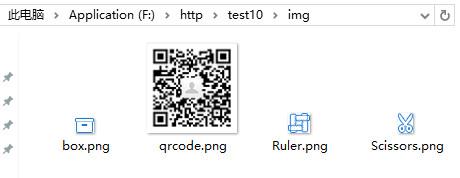
合并为一张图片
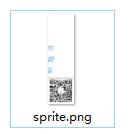
step1:制作动作,便于批处理和重复使用
首先随便新建空白文档(建议:90x300px) 录制动作,alt+F9
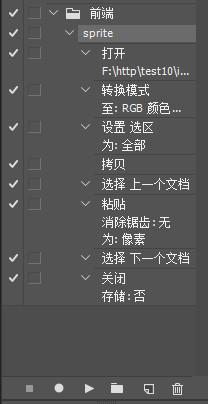
上图中,可以新建分组前端,再新建动作sprite,这样可以方便管理和调用。
正题来了!
创建新动作-> 1、打开一个小图 2、图像->模式->RGB(避免有的图片是索引之类的,那样图片会不清晰) 3、全选 4、复制 5、返回刚新建的空白文档,粘贴 6、关闭小图->不保存 7、停止录制
step2:下次使用的时候,根据图层,算出合适的高度和宽度,新建空白文件
step3:执行批处理,“文件”->“自动”->“批处理” ,找到相应动作-->选择目录文件-->勾选覆盖动作中的“打开”命令
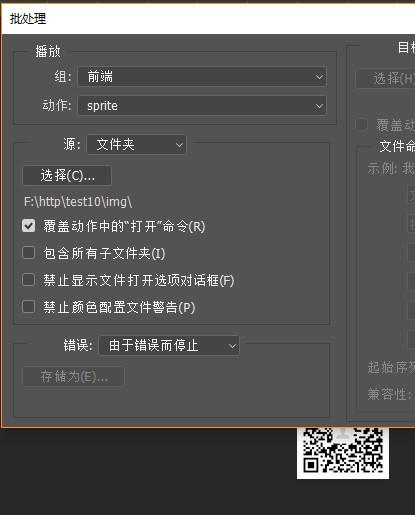
然后就可以看到图层全部导入了
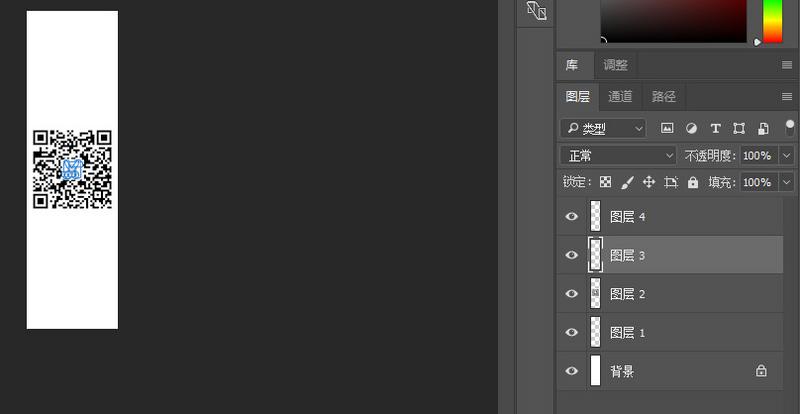
step4:把图层排列
1、把所有图层移到左上角:选择所有图层,选择 “图层”-->“对齐”-->“顶端” 和 “图层”-->“对齐”-->“左侧”
2、找到你希望排到最后的图层,拖动到文档底端
3、选择“图层”->“分布”->“顶端”,这样将平分各个图层间的距离。
上图

至此,制作sprite图片的关键步骤都列出来了。希望能帮到各位看官。







 本文详细介绍如何使用Photoshop通过录制动作实现图片批量处理及合成Sprite图的方法,包括设置动作、执行批处理、调整图层布局等关键步骤。
本文详细介绍如何使用Photoshop通过录制动作实现图片批量处理及合成Sprite图的方法,包括设置动作、执行批处理、调整图层布局等关键步骤。
















 3335
3335

 被折叠的 条评论
为什么被折叠?
被折叠的 条评论
为什么被折叠?








